Vous pouvez obtenir toutes les informations dont vous avez besoin sur le système d'exploitation Windows en utilisant ses services et composants. Si vous avez besoin de voir la date d'installation de Windows, utilisez l'une des méthodes disponibles.
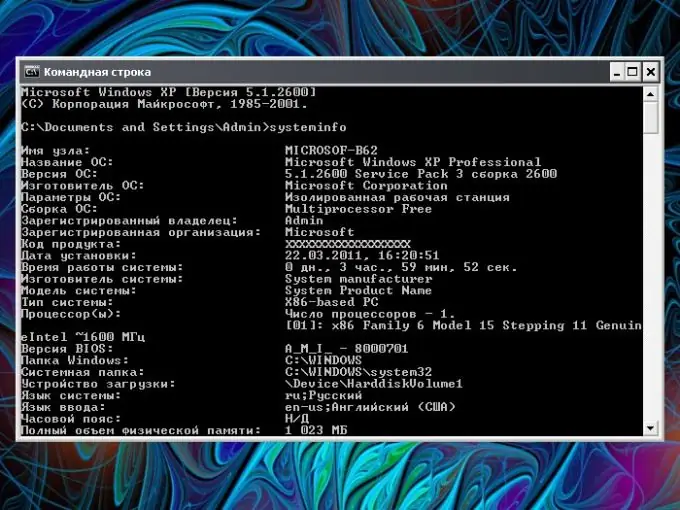
Instructions
Étape 1
La commande systeminfo affiche des informations complètes sur le système d'exploitation et la configuration de l'ordinateur. Avec son aide, vous pouvez connaître la date à laquelle Windows a été installé. Cliquez sur le bouton "Démarrer" dans le coin inférieur gauche de l'écran ou sur la touche Windows de votre clavier (avec un drapeau). Sélectionnez la commande Exécuter dans le menu. Une nouvelle boîte de dialogue s'ouvrira.
Étape 2
Entrez la commande systeminfo ou systeminfo.exe dans une ligne vide sans caractères imprimables supplémentaires et appuyez sur la touche Entrée ou sur le bouton OK. Une nouvelle fenêtre apparaîtra, dans laquelle, après le traitement des informations, les informations nécessaires apparaîtront. Trouvez la ligne "Date d'installation" sur le côté gauche de la fenêtre, sur le côté droit, vous verrez le jour, le mois, l'année et l'heure d'installation du système d'exploitation.
Étape 3
Si la fenêtre s'ouvre mais se ferme automatiquement après le traitement des informations et que vous n'avez pas le temps de lire les données dont vous avez besoin, cliquez sur le bouton "Démarrer" et développez tous les programmes. Sélectionnez le dossier "Accessoires" et l'élément "Invite de commandes". Une nouvelle fenêtre s'ouvrira.
Étape 4
Positionnez le curseur sur la première ligne et saisissez la même commande (systeminfo) ou copiez-la et collez-la dans la ligne à l'aide du bouton droit de la souris et de la commande Coller. Appuyez sur la touche Entrée et attendez que les informations s'affichent à l'écran.
Étape 5
Il existe un autre moyen de savoir quand le système d'exploitation a été installé. Ouvrez Poste de travail depuis le bureau ou depuis le menu Démarrer. Recherchez le dossier Windows sur le disque du système d'exploitation. Déplacez le curseur sur son icône et faites un clic droit.
Étape 6
Sélectionnez Propriétés dans le menu contextuel. Une nouvelle boîte de dialogue s'ouvrira. Activez l'onglet "Général" et recherchez la ligne "Créé" au milieu de la fenêtre. En face ce sera la date et l'heure de l'installation du système d'exploitation. De plus, ces données sont reflétées dans les propriétés de presque tous les dossiers système (par exemple, system32).






